KIÊN THỨC
Thiết kế Website miễn phí với Google Blog
Thiết kế web miễn phí với Google là một trong những tính năng hỗ trợ khá đặc biệt mà “ông lớn” này cung cấp cho người dùng ở khắp nơi trên thế giới. Thông qua các tính năng và công cụ có sẵn, bạn hoàn toàn có thể thiết lập cho mình một trang website riêng như mong muốn mà không cần tốn quá nhiều công sức.
Bài viết sau đây của HBMEDIA sẽ hướng dẫn bạn các bước cơ bản để “thiết kế web miễn phí với Google”
Hướng dẫn thiết kế web miễn phí với Google
Google Sites là một trong những tính năng tuyệt vời của Google cho phép người dùng tự tạo cho mình một trang web miễn phí chỉ với vài bước đơn giản. Để thiết kế web miễn phí với Google, bạn cần sử dụng Google Sites. Đây được xem như là một giải pháp tiết kiệm kinh phí, thích hợp với các hoạt động kinh doanh online.
Để có thể thiết kế web miễn phí với Google Sites, bạn hãy tham khảo hướng dẫn sau đây
Bước 1: Thiết lập một site riêng của chính bạn
Mở trình duyệt web và truy cập địa chỉ http://www.sites.google.com . Đăng nhập tài khoản Gmail và mật khấu của bạn. Lưu ý đây sẽ là tài khoản bạn dùng để quản lý web sau này.

Điền một số thông tin về trang web của bạn, ví dụ:
– Đặt tên website của bạn, lưu ý hãy chọn một tên dễ nhớ, dễ truy cập. (Site name)
– Nhập địa chỉ ULR của bạn.
– Viết mô tả ngắn về trang web của bạn. (Site Description)
– Xác nhận nội dung cho mọi đối tượng hay chỉ riêng cho người trưởng thành.
– Chọn chế độ cho trang web: Chia sẻ công khai hay chỉ cho vài đối tượng.
Bước 2: Lựa chọn theme cho trang Google Sites của bạn
Google Sites cung cấp rất nhiều theme (giao diện web mẫu) cho bạn tha hồ lựa chọn cho mình một phong cách phù hợp với nội dung trang web mà bạn định hướng đến. Thêm rất đa dạng về mẫu và màu sắc, một số theme chỉ có phần màu sắc và không chứa hình ảnh.
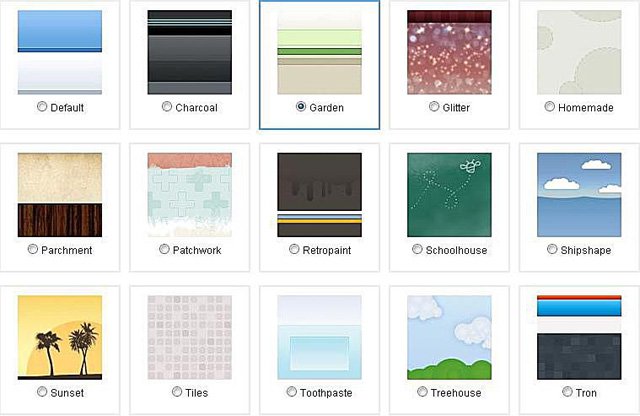
Ngoài ra, các theme này phù hợp với rất nhiều thành phần đối tượng, kể cả trẻ em.
Bước 3: Thiết lập giao diện chính trang Google Sites của bạn.
Sau khi chọn xong theme bạn sẽ được chuyển đến giao diện chính của mình để có thể thể chỉnh sửa.
Để thiết kế home page, ngay trang đầu tiên, bạn nhấn nút Edit page ( biểu tượng bút chì góc phải ). Công cụ này tương tự như Word nên cực kì dễ dàng cho bạn gồm có các tính năng có thể kể đến như Format (gõ chỉ số trên, dưới, canh lề,…), Insert (chèn hình ảnh, link, liên kết với các dịch vụ khác của Google: Google Document; Google Video; YouTube),Table (chèn bảng), Layout (bố trí trang web thành 01 hoặc 02 cột).
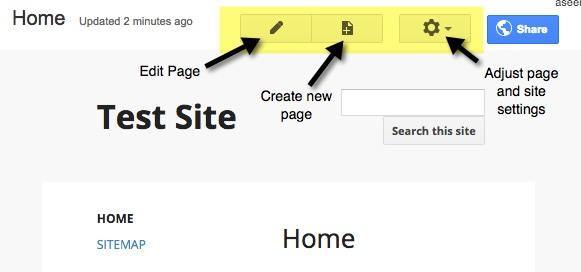
Hướng dẫn thiết kế web với Google Sites
Ngoài ra Google Sites còn có các tùy chọn nhứ Chỉnh sửa trang, Tạo các trang con cho trang web. Ở phần tạo trang con cho web, bạn có thể đặt cho các trang này một cái tên phù hợp, thiết lập địa chỉ cho trang con, lựa chọn các mẫu cho trang con…
Bước 4: Tạo nội dung cho trang website
Về phần nội dung cho website, “Edit page” là thao tác bạn cần dùng để thêm nội dung hoặc chỉnh sửa nội dung trên trang của mình . Bạn có thể thay đổi từ chữ “Home” sang tên trang mà bạn muốn sử dụng cũng với thao tác dễ dàng này. Để thay đổi font chữ, bạn quét chọn các chữ rồi nhấn chuột lên nút Normal và chọn dạng font mình thích. Bạn cũng có thể tùy chỉnh định dạng font chữ, kích thước chữ hiển thị…Bước này thực sự khá giống với Word và rất dễ thao tác.
Ở khung bên dưới, bạn hãy viết đôi lời giới thiệu về trang web để khách truy cập có thể dễ dàng nắm bắt được nội dung chính của trang web và giữ họ ở lại trang web lâu hơn khi họ truy cập vào website của bạn.
Bước 5: Thêm các file media vào trong Google Sites
Để trang website của bạn đa dạng, phong phú và đẹp mắt hơn khi thiết kế web miễn phí với Google thì các file media là điều không thể thiếu. Một trang website có nhiều hình ảnh, media đẹp sẽ thu hút lượt tương tác rất cao và tăng độ phổ biến rộng rãi hơn đến với người dùng mạng.
Một số thao tác thêm các file media vào trang web:
– Đưa hình ảnh vào trang web: nhấn chọn lên mục Insert > Image. Trong pop-up hiện ra, nếu bức hình của bạn nằm trong trang web thì bạn đánh chọn mục Uploaded Image, nhấn nút Browse rồi tìm đến file kia, nhấn Open > Add Image để đưa nó lên web.
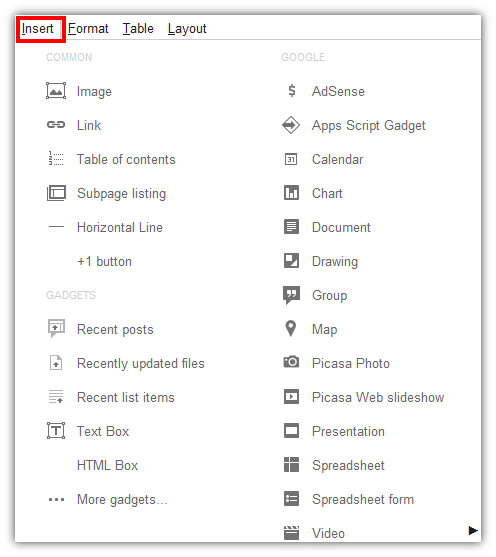
– Tinh chỉnh file ảnh: nhấn chọn ảnh, hiện ra một thanh công cụ, dòng Align giúp để canh trái – phải – giữa cho file ảnh bằng cách nhấn chuột lên các chữ L – C – R. Ở dòng Size, bạn có thể chọn phóng to thu nhỏ hình bằng cách nhấn chọn lên các chữ S (small) – M (medium) – L (large) – Original (giữ nguyên kích thước hình).
– Loại bỏ hình: nhấn chuột lên liên kết Remove.
Ở trên là 5 bước cơ bản để thiết kế web online nhờ vào công cụ hỗ trợ Google Sites. Tuy nhiên, HBMEDIA khuyên bạn chỉ nên áp dụng cách trên khi bạn hoạt động kinh doanh vừa và nhỏ, cần tiết kiệm và sự tối ưu đơn. Đối với các doanh nghiệp lớn, chúng ta nên liên hệ với những dịch vụ thiết kế web chuyên nghiệp để đạt được hiệu quả kinh doanh cao nhất.
Hơn +7000 khách hàng đang sử dụng dịch vụ.
HBMEDIA sẵn sàng để xây dựng, vận hành website, Marketing Online cho bạn
Gọi ngay, hoặc nhấn nút Chat dưới góc phải màn hình!
Bạn đang phân vân hoặc cần tư vấn về Marketing, SEO, Adword..
Gọi ngay 0933 576 079





